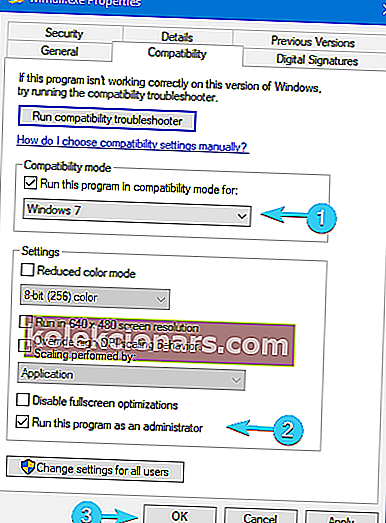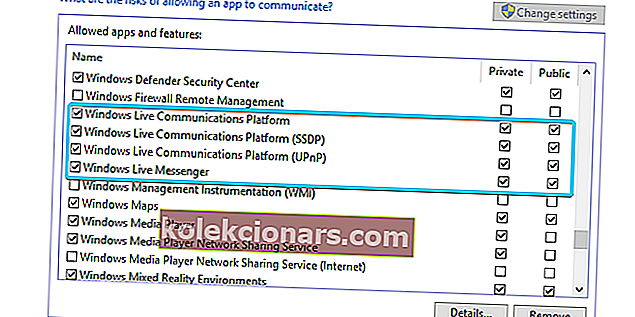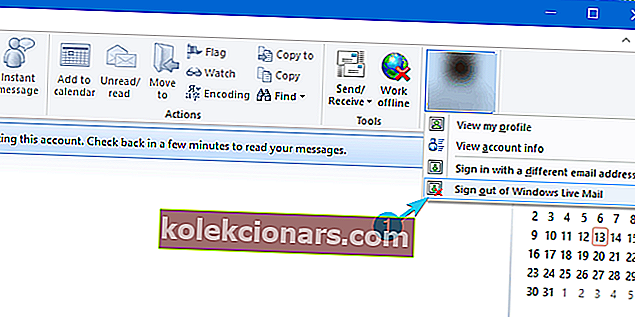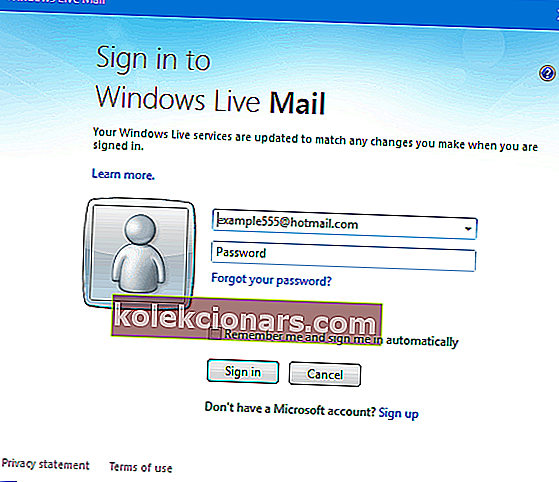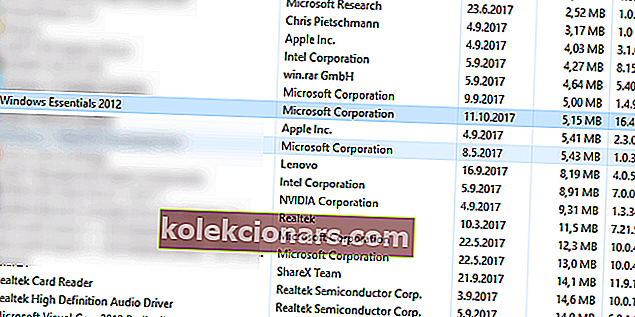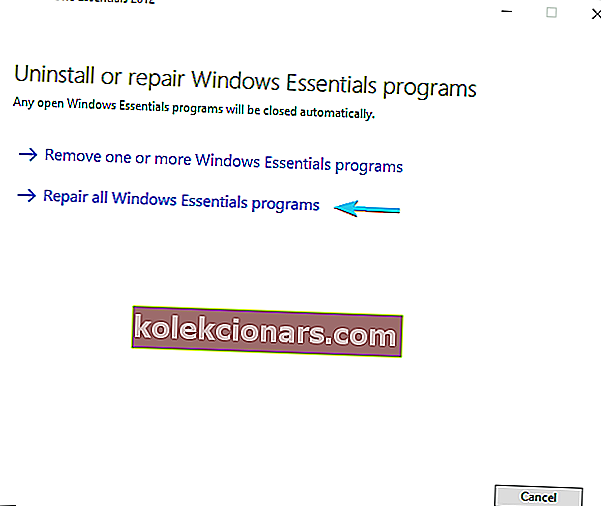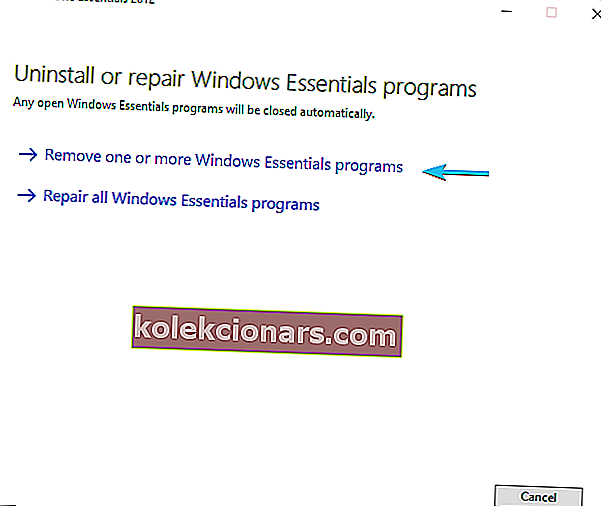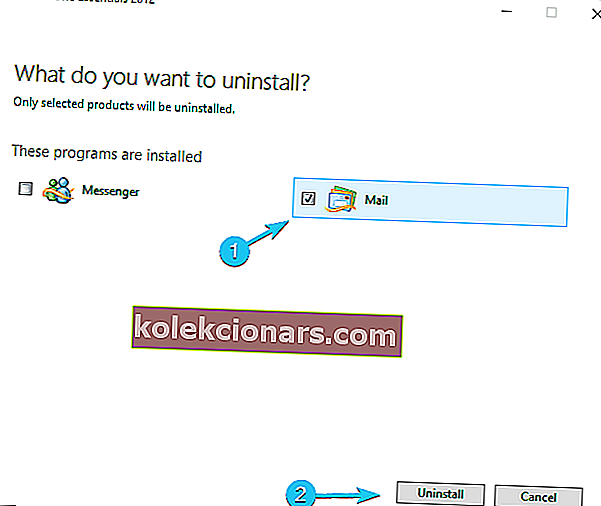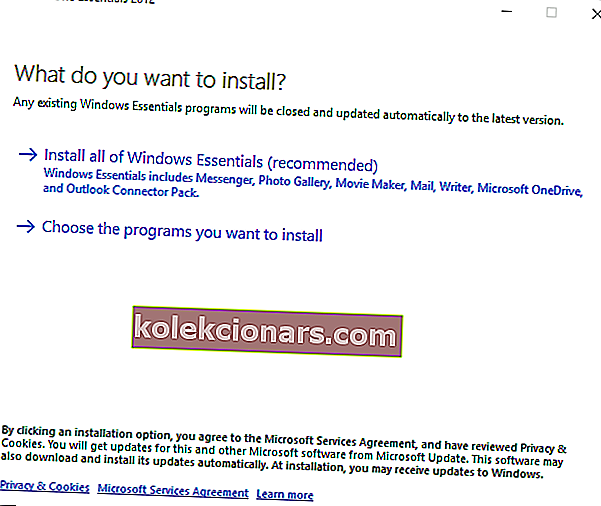- Tai gana erzina, kai „Windows Live Mail“ neveikia sistemoje „Windows 10“. Darant prielaidą, kad ir jūsų atvejis, žemiau pateikti sprendimai jums bus naudingi.
- Jei nesate įsitikinęs, kaip laikytis šio el. Pašto kliento, galbūt norėsite pabandyti „Mailbird“.
- Atlikome išsamų tyrimą ir pakartotinius bandymus, norėdami rasti geriausius panašių problemų sprendimus, todėl apsilankykite mūsų „Windows Live Mail“ skyriuje.
- Norite atrasti kitų greitų patarimų? Juos visus rasite šiame „Windows 10 Apps Hub“.

Daugelis vartotojų pranešė, kad „Windows Live Mail“ nebus atidaryta jų kompiuteryje. Tai gali būti didelė problema, ypač jei „Windows Live Mail“ yra jūsų pasirinktas el. Pašto klientas, todėl šiandien bandysime išspręsti šią problemą.
Daugiau nei prieš metus „Microsoft“ nusprendė nutraukti „Windows Live Mail“, vienos iš dažniausiai naudojamų el. Pašto klientų, palaikymą.
Nepaisant to, kadangi daugeliui vartotojų nepatiko iš anksto įdiegta „Mail“ programa sistemoje „Windows 10“, jie nusprendė pasilikti pasenusią, bet vis dar veikiančią „Windows Live Mail“ klientą.
Ir tada dauguma jų susiduria su daugybe problemų, įskaitant klaidą 0x800c013e. Yra keletas priežasčių, kodėl „Windows Live Mail“ neveiks „Windows 10“.
Mes apsvarstėme įvairius kaltininkus ir pateikėme galimų sprendimų sąrašą žemiau. Jei jums sunku savo mėgstamiausio senovinio el. Pašto kliento metu, patikrinkite pateiktus pataisymus.
Kaip ištaisyti „Windows Live Mail 0x800c013e“ klaidą?
- Paleiskite „Windows Live Mail“ kaip administratorių ir suderinamumo režimu
- Išbandykite trečiųjų šalių alternatyvas
- Pertvarkykite „Windows Live Mail“ paskyrą
- Patikrinkite „Windows“ užkardą ir trečiųjų šalių užkardą
- Pašalinkite esamą ir sukurkite naują „Windows Live Mail“ paskyrą
- Remonto montavimas
- Iš naujo įdiekite „Windows Essentials 2012“
- Išjunkite antivirusinę programą
1. Paleiskite „Windows Live Mail“ kaip administratorių ir suderinamumo režimu
- Eikite į
C:\Program Files\Windows Live MailarbaC:\Program Files(x86)\Windows LiveMail - Dešiniuoju pelės mygtuku spustelėkite failą wlmail.exe ir atidarykite Ypatybės .
- Pasirinkite skirtuką Suderinamumas .
- Pažymėkite langelį Vykdyti šią programą suderinamumo režimu ir išskleidžiamajame meniu pasirinkite „ Windows 7“ .
- Pažymėkite langelį Vykdyti šią programą kaip administratorių .
- Patvirtinkite pakeitimus ir iš naujo paleiskite „ Windows Live Mail“ klientą.
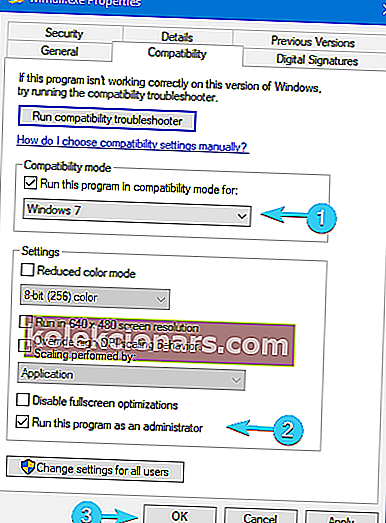
Kai kuriems vartotojams pavyko „Windows Live Mail“ pradėti gana paprastu būdu.
Būtent atrodo, kad paprasčiausias suderinamumo nustatymų patikslinimas gali išspręsti daugumą „Windows Live Mail“ vartotojus kamuojančių problemų.
Tai, kad „Windows 10“ ir „WLM“ nuo pat pradžių yra ne toje vietoje, kalba pats už save ir, perėjus į kitą suderinamumo režimą, problemas reikėtų išspręsti.
Be to, tai turėtų padėti paleisti programą su administravimo leidimu. Jei nesate tikri, kaip atlikti šiuos pakeitimus, atlikite šiuos veiksmus:
2. Išbandykite trečiųjų šalių alternatyvas

Jei aukščiau paminėtas sprendimas negalėjo išspręsti „Windows Live Mail“ problemų, patariame palikti tai ir ieškoti alternatyvių sprendimų.
Galima apsvarstyti daugybę puikių el. Pašto klientų. Tačiau „Mailbird“ yra pagrindinė mūsų rekomendacija šiandien.
Kadangi tai yra rinkos lyderis, jis gali patenkinti visus jūsų poreikius valdant paštą. Turėtų būti naudinga apgalvotai suprojektuota sąsaja, tai, kad visos sąskaitos kaupiamos vienoje vietoje ir joje yra parašo valdymo funkcijos.
Galų gale, kaip ir tiek daug kitų programų iš praeities, „Windows Live Mail“ nebeveikia. Vienintelis faktas, kad jis vis dar veikia kai kuriems vartotojams, nėra garantija ateičiai.

Paukščių paukštis
Naudodama archyvavimo, saugojimo ir el. Pašto stebėjimo funkcijas, „Mailbird“ privers pamiršti viską apie „Windows Live Mail“. Nemokamas bandymas Apsilankykite svetainėje3. Konfigūruokite „Windows Live Mail“ paskyrą

Kitas akivaizdus sprendimas yra perkonfigūruoti „Windows Live Mail“ paskyros nuostatas. Ankstesnėmis „Windows“ kartojimais viskas buvo daug lengviau, tačiau „Windows 10“ atnešė daugybę problemų.
Konkrečių problemų kilo dėl konflikto tarp „Windows Live Mail“ ir naujai pristatytų „Mail“ bei „Outlook“ programų.
Norėdami išvengti konflikto ir kruopščiai sukonfigūruoti „Windows Live Mail“ sistemai „Windows 10“, perskaitykite šį straipsnį, kaip sukonfigūruoti „Live Mail for Outlook“.
Mes būtinai pateikėme jums išsamų paaiškinimą.
4. Patikrinkite „Windows“ užkardą ir trečiųjų šalių užkardas
- „Windows“ paieškos juostoje įveskite ugniasienę ir atidarykite „ Windows“ ugniasienę .
- Spustelėkite nuorodą Leisti programą ar funkciją per „Windows“ užkardą .
- Spustelėkite mygtuką Keisti nustatymus . Jums reikės administratoriaus leidimo, kad galėtumėte pakeisti užkardos nustatymus.
- Dialogo lange Leidžiamos programos ir funkcijos slinkite žemyn ir įgalinkite šiuos protokolus privačiam ir viešam tinklui:
- „Windows Live“ ryšių platforma
- „Windows Live“ ryšių platforma (SSDP)
- „Windows Live“ ryšių platforma (UPnP)
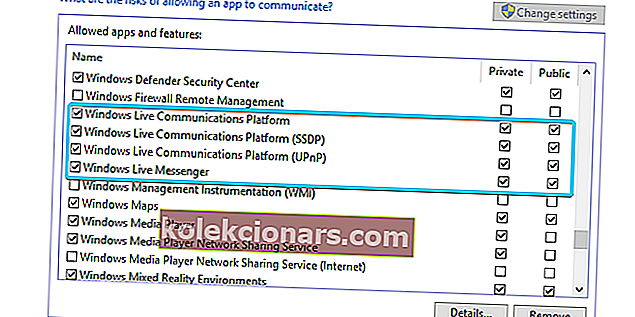
- Patvirtinkite pakeitimus ir iš naujo paleiskite kompiuterį.
Dabar, norint pašalinti bet kokią nuo ryšio priklausomą programą, reikia patikrinti užkardą.
Kadangi „Windows Live Mail“ turi prisijungti prie tam skirto serverio, kad galėtų pasiekti gautuosius ir sinchronizuoti juos, įsitikinkite, kad tai leidžiama.
Tai, aišku, esminis veiksmas priklauso nuo ugniasienės, kuri gali užblokuoti „Windows Live Mail“. Taigi, atlikite anksčiau nurodytus veiksmus, kad leistumėte „Windows Live Mail“ per „Windows“ užkardą.
Kadangi procedūra skiriasi nuo skirtingų trečiųjų šalių programų, patariame jums patiems „Google“ ieškoti, laikinai išjungti jos užkardą ir ieškoti pakeitimų.
Be to, jei nesate tikri, kaip tai padaryti, turėtumėte visiškai pašalinti trečiosios šalies sprendimą iš savo kompiuterio.
5. Pašalinkite esamą ir sukurkite naują „Windows Live Mail“ paskyrą
- Atidarykite „ Windows Live Mail“ .
- Spustelėkite piktogramą Paskyra ir išskleidžiamajame meniu pasirinkite Atsijungti nuo „Windows Live Mail“ .
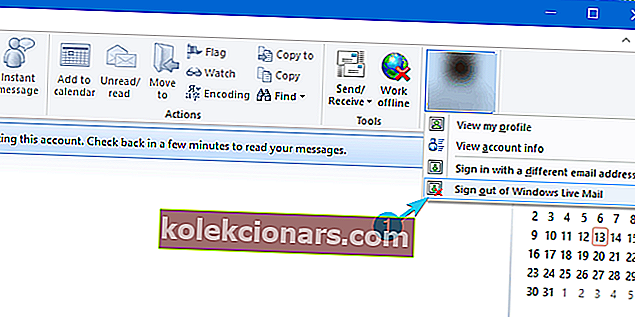
- Dabar prisijunkite naudodami kitą el. Pašto abonementą ir ieškokite pakeitimų.
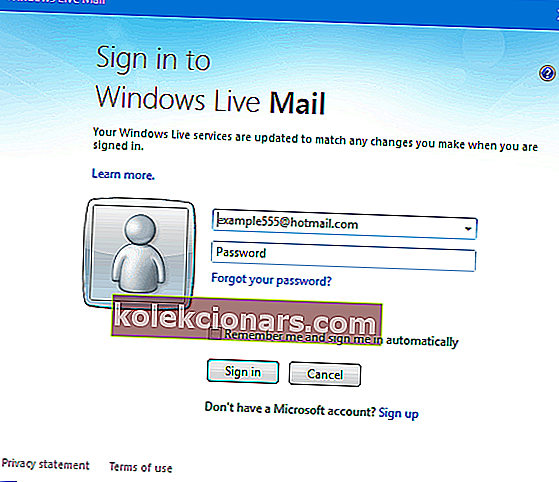
Dėl minėtų priverstinių „Microsoft“ pakeitimų jūsų senoji „Windows Live Mail“ paskyra gali netinkamai veikti „Windows 10“.
Vienintelis faktas, kad jis nebepalaikomas ir jo negalima gauti taip lengvai, kaip galima tikėtis iš „Windows“ savosios programos, verčia mus galvoti, kad tam tikrose paskyrose kažkas negerai.
Norėdami tai išspręsti, galite bent jau pabandyti prisijungti naudodami kitą paskyrą ir ieškoti pakeitimų. Nors tai, tikėtina, yra ilgas ruožas - jis tiesiog gali veikti.
Pirmiausia įsitikinkite, kad „Windows 10“ kompiuteryje naudojate tik „Windows Live Mail“. Jei kartu su kitais el. Pašto klientais WLM klientas neveiks.
Ypač jei naudojate vieną „Microsoft“ paskyrą („Hotmail“, MSN, „Outlook“ ir kt.) Keliems klientams.
Taigi iš esmės gali būti tik vienas - tai „Windows Live Mail“. Taigi, būtinai atsijunkite nuo visų kitų el. Pašto klientų. Kai tai bus išspręsta, būtinai vykdykite aukščiau pateiktas instrukcijas.
6. Remonto montavimas
- „Windows“ paieškos juostoje įveskite Valdymas ir atidarykite Valdymo skydą .
- Nuo Kategorija rodinyje pasirinkite Uninstall a program .
- Dukart spustelėkite „ Windows Essentials 2012“.
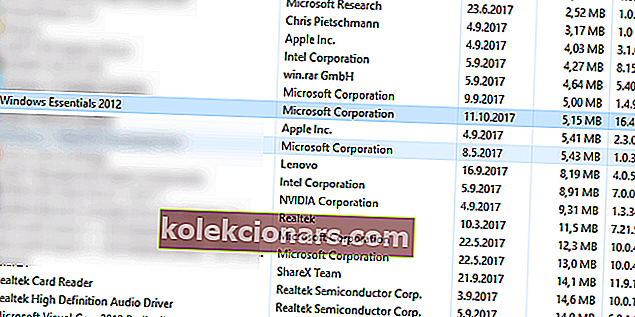
- Spustelėkite Taisyti visas „Windows Essential“ programas ir palaukite, kol baigsis procedūra.
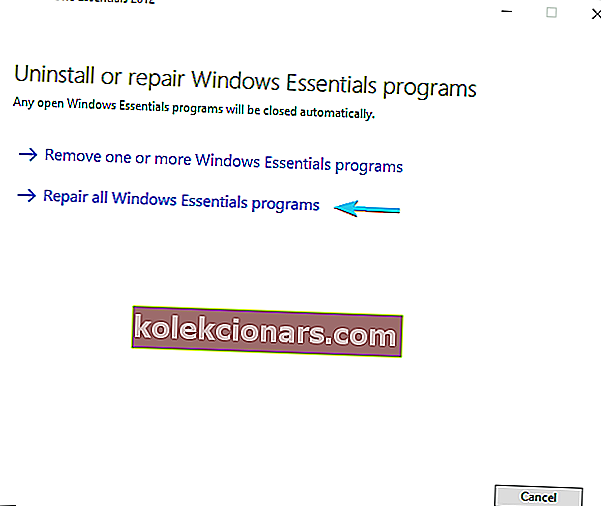
- Iš naujo paleiskite kompiuterį ir ieškokite pakeitimų.
Patyrę vartotojai rekomenduoja tai kaip vieną iš tinkamiausių priemonių sprendžiant įvairius klausimus. Užuot iš naujo įdiegus visą „Essentials Suite“, patariama kreiptis į remonto funkciją.
Tam tikru mastu tai panašu į iš naujo įdiegimą ir tai turėtų lengvai išspręsti problemą. Norėdami pataisyti „Windows Live Mail“ diegimą, atlikite pirmiau nurodytus veiksmus.
Jei šis sprendimas nepasiekė, visada galite pereiti prie naujo diegimo ir pereiti iš ten.
Jūs negalite atidaryti valdymo skydo? Pažvelkite į šį išsamų vadovą, kad rastumėte sprendimą.
7. Iš naujo įdiekite „Windows Essentials 2012“
- „Windows“ paieškos juostoje įveskite Valdymas ir atidarykite Valdymo skydą .
- Nuo Kategorija rodinyje pasirinkite Uninstall a program .
- Dukart spustelėkite „ Windows Essentials 2012“.
- Spustelėkite Pašalinti vieną ar daugiau „Windows Essentials“ programų .
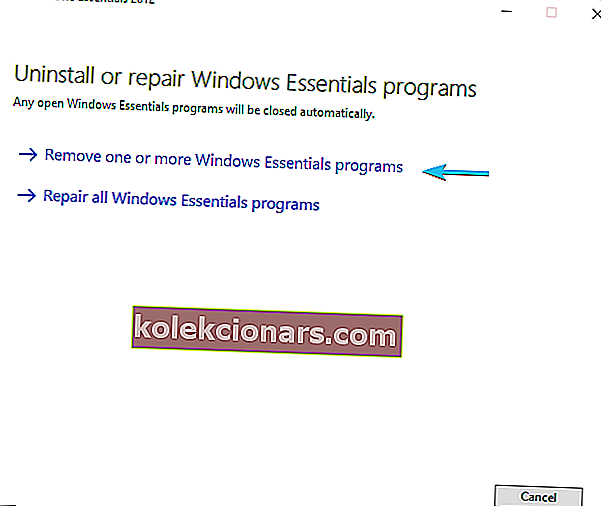
- Pažymėkite langelį šalia „ Windows Live Mail“ ir toliau spustelėkite Pašalinti .
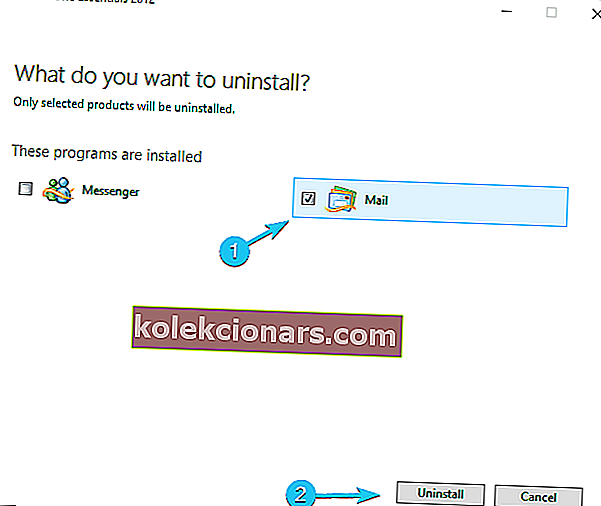
- Iš naujo paleiskite kompiuterį.
- Atsisiųskite „ Windows Essentials 2012“ .
- Dešiniuoju pelės mygtuku spustelėkite sąranką ir paleiskite ją kaip administratorių.
- Įdiekite visas „Windows Essentials“ programas arba pasirinkite tik „Windows Live Mail“ . Viskas priklauso nuo tavęs.
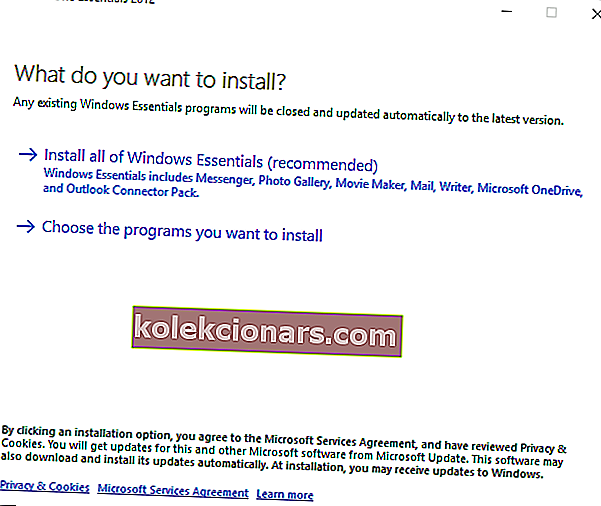
- Ieškokite patobulinimų.
Kita vertus, jei negalite išspręsti su taisymu susijusių problemų, kitas akivaizdus žingsnis yra iš naujo įdiegti.
Būtent, pagrindinis daugumos problemų kurstytojas yra „Windows“ naujinimas, kuris paprastai sugadina „Windows Live Mail“ programą sistemoje „Windows 10“.
Be to, „Windows Essential“ programoms dažnai daro įtaką kitos iš anksto įdiegtos tos pačios kategorijos programos.
Taigi, jei galite, būtinai pašalinkite „Outlook“ ir naudokite tik „Windows Live Mail“.
Jei nežinote, kaip tai padaryti naudojant „Windows Essentials 2012“, atlikite anksčiau nurodytus veiksmus.
8. Išjunkite antivirusinę programą

Kita problemų, susijusių su „Windows Live Mail“, priežastis gali būti antivirusinė programinė įranga. Kartais antivirusinė programa gali užblokuoti tam tikrų programų veikimą.
Taigi įsitikinkite, kad „Windows Live Mail“ yra pridėta prie antivirusinės programos išimčių sąrašo. Jei antivirusinė programa neužblokuoja „Windows Live Mail“, galbūt galite išspręsti problemą išjungdami antivirusinę programą.
Tam tikri antivirusiniai įrankiai tiesiog nesuderinami su senesne programine įranga. Jei negalite paleisti „Windows Live Mail“, pabandykite pašalinti arba išjungti antivirusinę programą.
Jei pašalinus antivirusinę programą problema išspręsta, tai gali būti puikus momentas, kai apsvarstysite galimybę pereiti prie kitos antivirusinės programinės įrangos.
Rinkoje yra daugybė puikių antivirusinių įrankių, tačiau jei ieškote patikimos antivirusinės programos, kuri netrukdytų tokioms programoms kaip „Windows Live Mail“, drąsiai išbandykite „ Bitdefender“ .
Norite atrasti tikrai nemokamų antivirusinės programinės įrangos įrankių? Čia rasite populiariausius mūsų pasirinkimus.
Koks yra pagrindinis jūsų el. Pašto kliento bruožas? Būtinai pasakykite mums toliau pateiktame komentarų skyriuje.
Be to, nepamirškite, kad aukščiau išvardyti sprendimai yra patvirtinti, kai jie veikia:
- „Windows Live Mail“ problemos - „Microsoft“ nutraukė tokių paslaugų kaip „Live Mail“ palaikymą, todėl iškilusios problemos kyla dėl rimtos priežasties. Šios patikimos „Windows 10“ el. Pašto programos ir programos yra puiki alternatyva, į kurią reikia atsižvelgti.
- „Windows Live Mail“ taisymas - „Windows Live Mail“ nebeteikia didelio patogumo vartotojams. Jei klaidos kyla dėl rimtų problemų, naudokite aukščiau pateiktus pataisymus.
Redaktoriaus pastaba : Šis įrašas iš pradžių buvo paskelbtas 2019 m. Kovo mėn. Nuo to laiko jis buvo atnaujintas ir atnaujintas 2020 m. Liepos mėn., Siekiant šviežumo, tikslumo ir išsamumo.